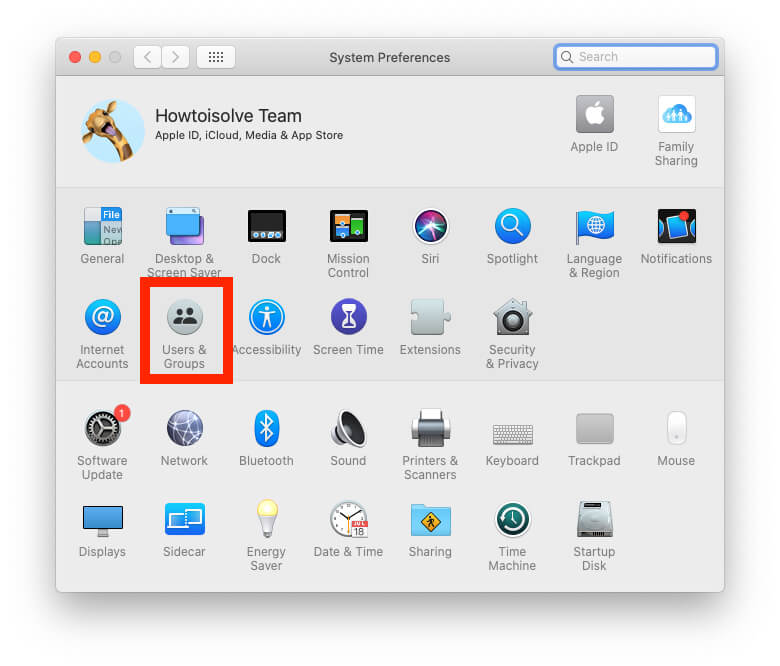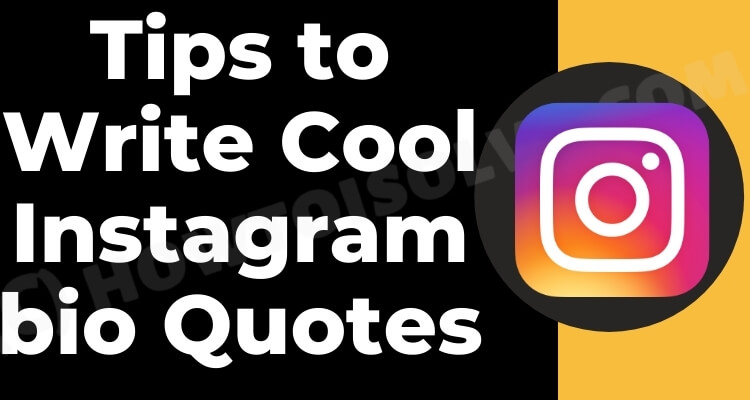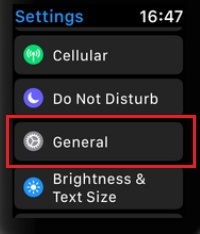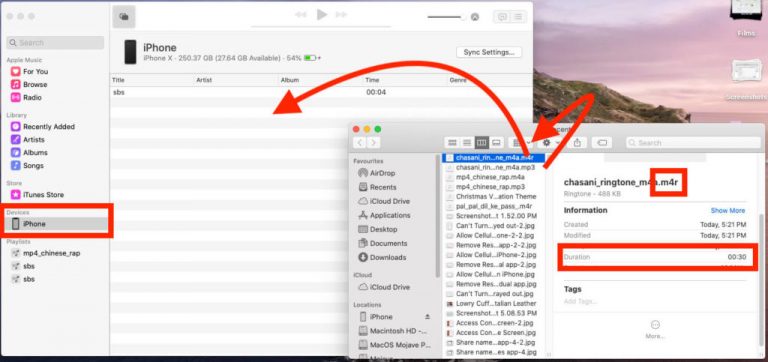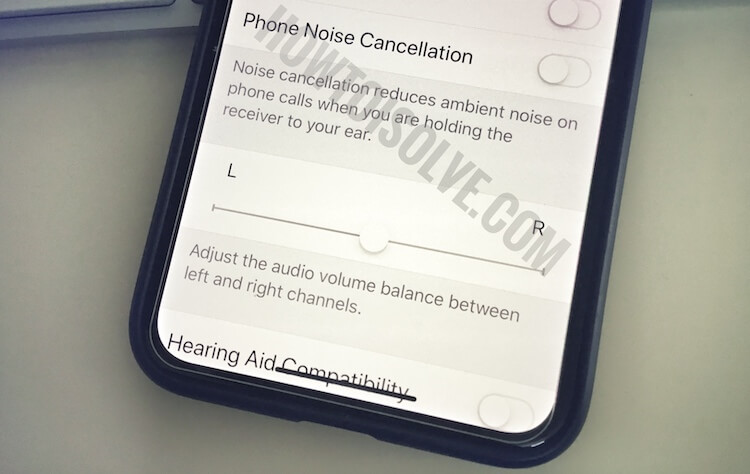Как изменить полное имя администратора в macOS Big Sur / Catalina, Mojave
Теперь вы хотите изменить / изменить полное имя администратора на Mac, тогда это небольшое изменение, чем в более ранней версии OS X. Но мы помещаем здесь метод для последней версии macOS и более старых версий macOS. Хотели бы вы изменить полное имя вашего Mac, а затем сделать так, как я пишу на этом шаге? Полное имя администратора на Mac Отображается как имя пользователя, давайте изменим полное имя администратора на MacBook Air, MacBook Pro, Mac Mini, iMac и Mac Mini.
Полное имя пользователя может быть изменено администратором или пользователем Mac. Полное имя системы не обязательно должно совпадать с именем домашней папки или именем учетной записи (краткое имя).
Также читайте – Лучшее программное обеспечение для восстановления данных Mac для потерянных данных
Изменить полное имя – изменить полное имя администратора в MacOS Big Sur, MacOS Catalina, macOS Mojave (10.14), High Sierra, macOS Sierra, EI Capitan, Yosemite
Вы должны выполнить следующие шаги один за другим, чтобы изменить имя пользователя / администратора вашего ноутбука Apple (MacBook Pro, MacBook Air или iMac).
- Шаг 1. Перейдите в меню Apple.
- Шаг 2. Выберите Системные настройки.
- Шаг 3. Нажмите «Пользователи и группы».

Пользователи и группы в Системных настройках Mac
- Шаг 4. Если значок замка в левом нижнем углу заблокирован, нажмите на него и разблокируйте; При появлении запроса введите имя администратора и пароль.

- Шаг 5. Теперь у вас появится список пользователей из них, откройте контекстное меню, щелкнув, удерживая клавишу Control, пользователя, которого вы хотите переименовать.
- Шаг 5.1: Теперь разблокируйте панель настроек, щелкнув значок замка в нижней части окна,
- Шаг 6. Теперь выберите «Дополнительные параметры» из контекстного меню. (Щелкните имя правой кнопкой мыши)

- Шаг 7. Измените имя в поле «Полное имя» и нажмите ОК.

Изменить полное имя на имени Mac
Предыдущие версии macOS:

Вот и все. Мы надеемся, что все эти шаги станут полезными для пользователей последней версии Apple OS X Yosemite. Если вы установили Mac OS X 10.9 или более раннюю версию OS X, пройдите ниже и выполните следующие действия, чтобы изменить полное имя вашего Система Apple.
Способ изменения полного имени на Mac – версия OS X 10.9 или более ранняя
- Шаг 1. Перейдите в меню Apple, верхний угол экрана рабочего стола.
- Шаг 2. Выберите Системные настройки.
- Шаг 3. Нажмите «Пользователи и группы» или «Учетные записи» в зависимости от того, какую версию вы используете.
- Шаг 4. Теперь выберите пользователя из списка.
- Шаг 5. Измените имя в поле «Полное имя».
Вот и все. Остановить сейчас. Мы знаем, что из приведенного выше руководства по изменению полного имени администратора в Mac OS X, например, Catalina, macOS Mojave, macOS High Sierra, EI Capitan, Mavericks, Mavericks, Mountain lion и т. Д., Мы поможем изменить дом имя каталога Mac OS X позже. Так что связывайтесь с нами, не уходите от нас.